Google zrobił niemałą niespodziankę i udostępnił wstępną wersję najnowszego Androida N. Póki co jest to wersja deweloperska, czyli podatna na różnego rodzaju błędy, ale użytkownicy smartfonów i tabletów Nexus mogą ją przetestować. Jak to zrobić i które urządzenia są kompatybilne?
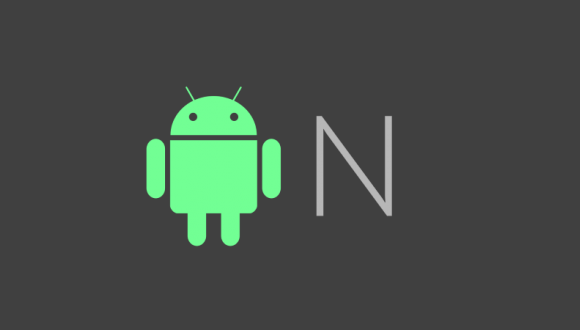
Android N to kolejna wersja popularnego systemu mobilnego od Google. Następca Androida Marshmallow posiada szereg nowych funkcji, które wciąż są w fazie testowej. Poniżej opublikowaliśmy krótką listę nowości, ale pamiętajcie, że to nie wszystko. Najprawdopodobniej z biegiem czasu do systemu trafią kolejne ulepszenia.
Obecnie do nowości należy zaliczyć:
- tryb wielozadaniowy, który umożliwia uruchomienie dwóch aplikacji obok siebie (przedzielony ekran jak w iOS)
- obsługa funkcji Picture-in-Picture, która sprawia, że uruchomione wideo może odtwarzać się w tle, nawet po wyjściu z aplikacji
- rozbudowane powiadomienia, które umożliwiają np. odpowiadanie na wiadomości SMS bezpośrednio z panelu powiadomień
- grupowanie powiadomień z tej samej aplikacji
- ulepszony system usypiania aplikacji (Doze), mający na celu zwiększenie wydajności baterii
To tylko część nowości, ale jeśli jesteście zainteresowani najnowszą wersją systemu z zielonym robotem, to ucieszy was wiadomość, że Androida N możecie zainstalować już dzisiaj na swoim tablecie lub smartfonie. O ile macie urządzenie z serii Nexus i jesteście świadomi tego, że jest to bardzo wczesna wersja, która z pewnością zawiera wiele błędów i niedoróbek.
Na jakich urządzeniach można zainstalować Androida N Developer Preview?
Póki co Android N w wersji deweloperskiej jest dostępny na urządzenia z serii Nexus. Konkretnie jest on kompatybilny z modelami Nexus 5X, 6, 6P, 9, Player lub Pixel C. Androida N można zainstalować w tej chwili tylko i wyłącznie na tych modelach – instalacja obrazu np. z Nexusa 6 na Nexusie 4 lub 5 może spowodować uszkodzenie telefonu.
Obecnie istnieją dwa sposoby na uzyskanie Androida N na kompatybilnych urządzeniach. Możemy zainstalować go tradycyjnie (po odblokowaniu bootloadera) za pomocą komputera i kabla USB. Google w tym roku jednak poszedł o krok dalej i dał użytkownikom znacznie łatwiejszą metodę – możemy zapisać się do testów na oficjalnej stronie z poziomu naszego konta Google, dzięki czemu w telefonie po pewnym czasie pojawi się aktualizacja OTA do pobrania przez Wi-Fi. Metoda ta nie wymaga odblokowywania bootloadera.
Uwaga! Pamiętajcie, że jest to wersja Developer Preview, czyli przeznaczona dla deweloperów, którzy muszą wcześniej zapoznać się z systemem i zgłosić ewentualnie błędy oraz poprawki. Android N DP z pewnością posiada błędy i nie powinniśmy go instalować na głównym urządzeniu, z którego korzystamy do komunikacji ze znajomymi, rodziną i współpracownikami.
Sposób #1 – Zapisz się do testów i otrzymaj aktualizację przez OTA (Wi-Fi)
Metoda ta jest zdecydowanie łatwiejsza i nie wymaga od użytkownika modyfikowania swojego telefonu. Wystarczy, że z poziomu tego samego konta Google, którego używamy na kompatybilnym Nexusie, zalogujemy się w odpowiednim miejscu, wybierzemy urządzenie z listy i zapiszemy się do testów. Po wszystkim wystarczy odczekać, aż w naszym telefonie pojawi się aktualizacja OTA.
Przejdź do zapisów do wersji testowej Androida N
Przechodzimy do powyższego linku i logujemy się na tym samym koncie Google, z którego korzystamy w telefonie. To bardzo ważne, gdyż tylko wtedy wyświetli się na liście nasz smartfon lub tablet. Gdy już się zalogowaliśmy, to z listy wybieramy swoje urządzenie i zapisujemy się do testów.
Teraz wystarczy tylko uzbroić się w cierpliwość i sprawdzać co jakiś czas aktualizacje w telefonie (Ustawienia > Informacje o telefonie > Aktualizacje). Gdy aktualizacje zostanie wykryta, to telefon ją pobierze, a my będziemy musieli tylko potwierdzić jej instalację.
Sposób #2 – Ręczne pobranie Android N Developer Preview i samodzielna instalacja
Alternatywnie możemy wykorzystać tradycyjną metodę ręcznego wgrywania oprogramowania. Możemy pobrać obraz Androida N dla naszego modelu Nexusa, a następnie samodzielnie go zainstalować, podłączając urządzenie do komputera za pomocą kabla USB. Należy pamiętać, że opcja ta wykasuje z telefonu wszystkie dane.
1. Abyśmy mogli ręcznie zainstalować system, należy posiadać odblokowany bootloader. Instrukcja odblokowywania bootloadera jest bardzo zbliżona dla wszystkich modeli Nexusa, dlatego możecie skorzystać z naszego uniwersalnego poradnika odblokowywania bootloadera w Nexusie 4, 5 i innych.
2. Gdy mamy już odblokowany bootloader, to następnym krokiem jest pobranie Androida N ze strony Google. Pobieramy paczkę dla naszego modelu Nexusa. Pobierz Android N Developer Preview.
3. Zainstaluj pakiet „Platform Tools” z paczki Android SDK. Platform Tools zawiera potrzebne nam moduły ADB i Fastboot, które są wymagane do wywołania odpowiednich komend. Zobacz nasz poradnik, jak zainstalować Android SDK Tools (Platform Tools). Nie potrzebujemy żadnych innych elementów z zestawu Android SDK – wystarczy samo „Platform Tools”.
4. Otwórz okno Eksploratora plików i przejdź do ścieżki, w której masz zainstalowane moduły ADB i Fastboot. Jeśli instalowałeś SDK Tools (Platform-tools) zgodnie z podlinkowanym wyżej poradnikiem, to będzie to poniższa ścieżka:
C:/Pliki programów (x86)/Android/android-sdk/platform-tools/
Znajdziesz tu pliki adb.exe oraz fastboot.exe. Otwórz teraz archiwum z pobranym Androidem N ze strony Google, a następnie zaznacz wszystkie pliki i przeciągnij je do folderu „Platform-tools”.
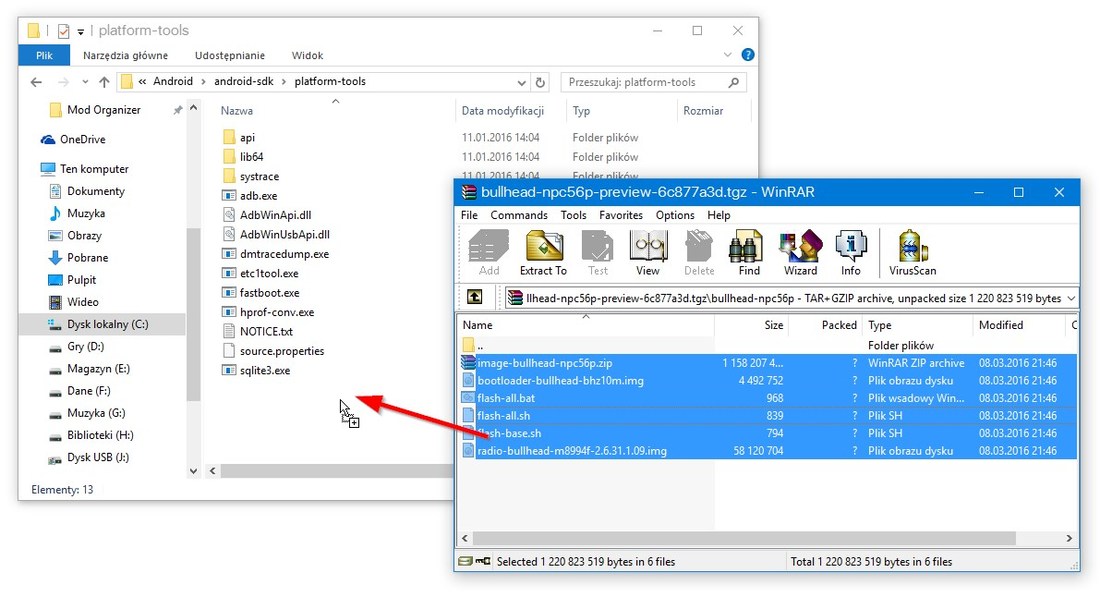
Pliki „flash-all.bat” i inne muszą znajdować się w tym samym folderze, w którym znajdują się pliki adb.exe oraz fastboot.exe.
5. Przytrzymaj „Shift” na klawiaturze i kliknij prawym przyciskiem wewnątrz folderu „Platform-tools”. Wybierz z rozwijanego menu opcję „Otwórz okno polecenia tutaj”.
6. Podłącz swojego Nexusa do komputera za pomocą kabla USB. Upewnij się, że włączone jest debugowanie USB. W otwartym oknie polecenia na komputerze wpisz poniższą komendę:
adb reboot bootloader
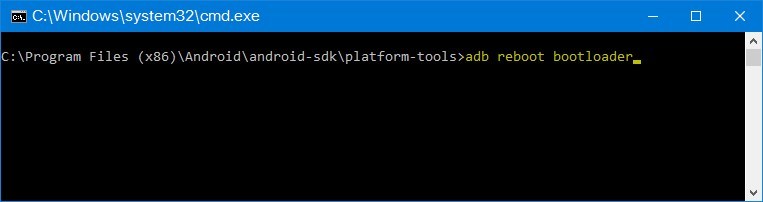
7. Gdy smartfon / tablet uruchomi się ponownie do trybu bootloadera, wpisz poniższą komendę, aby rozpocząć wgrywanie plików:
flash-all.bat
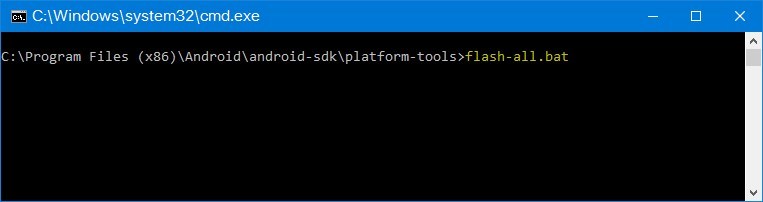
Po potwierdzeniu przyciskiem Enter rozpocznie się kopiowanie plików i wgrywanie Androida N Developer Preview. Po ponownym uruchomieniu telefonu będziemy posiadać najnowszą wersję Androida.
